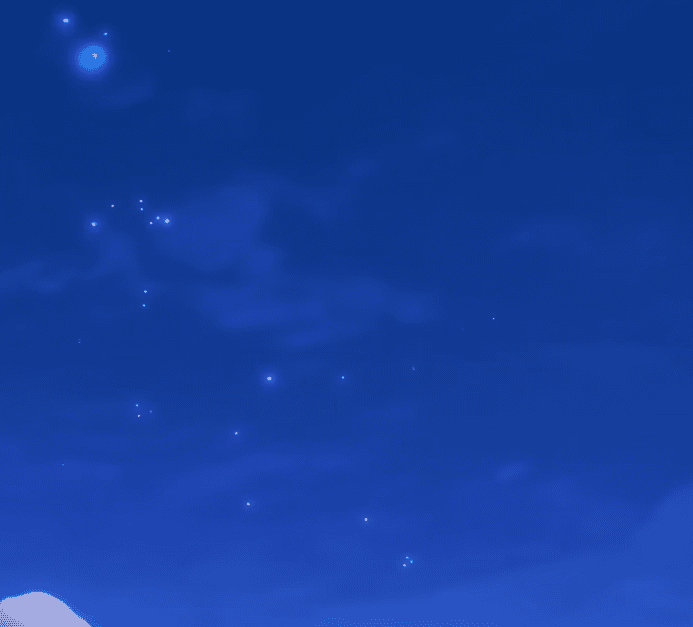Come usare Lemovie
5 min read
1. Tasto Meta nel controller
Pressione singola: Mostra o nasconde il menu principale.
Pressione prolungata: Ricentra la visuale.

2. Tasto sul visore
Pressione prolungata:
Accende il visore.
Spegne il visore.
Pressione singola: Mette il visore in modalità standby.

3. Tasti volume sul visore
Tasto Volume Su: Aumenta il volume.
Tasto Volume Giù: Diminuisce il volume.

Come usare Lemovie
Una volta acceso il visore l’applicazione parte in automatico
Se non parte seguire questi comandi:
- Nella Libreria premere sulla cartella con il punto di domanda sopra
- Aprire VR Video 360Come aprire Lemovie sul Visore
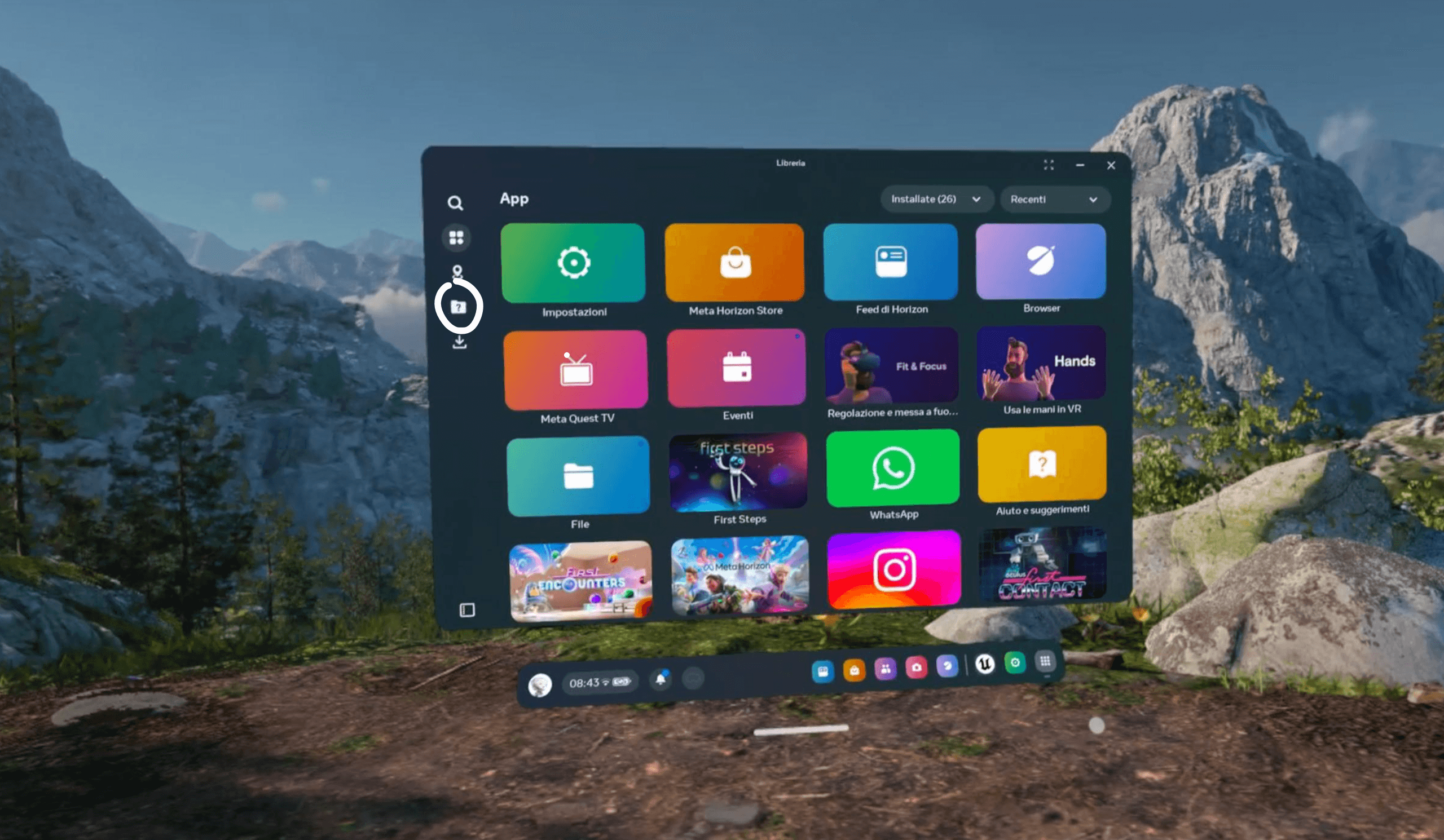
Nella Libreria selezionare l'icona della cartella con il punto di domanda sopra
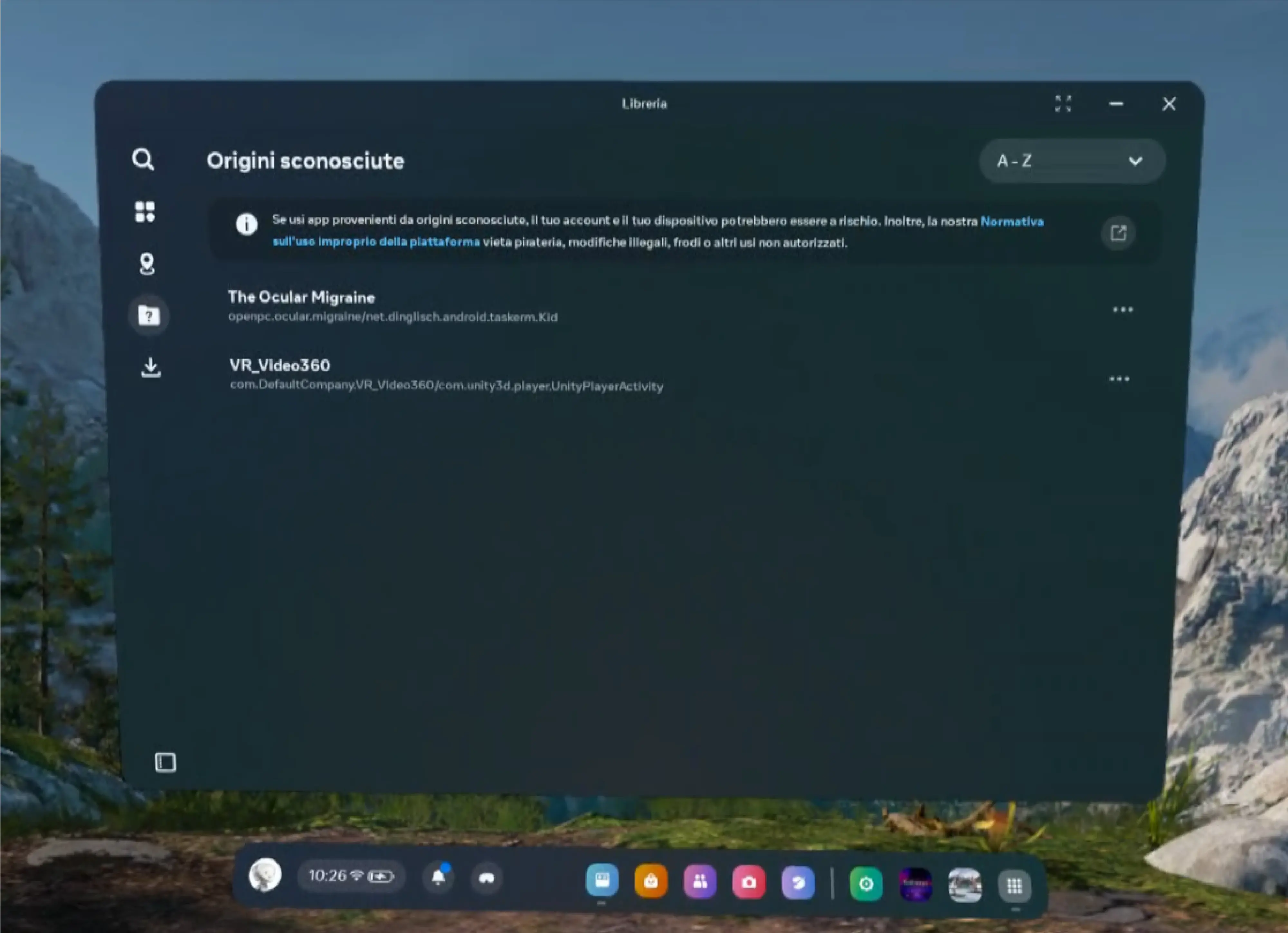
Premere su VR Video 360 per aprire l'applicazione